วิธีเชื่อมต่อแบบสำรวจกับ Google ชีต
เผยแพร่แล้ว: 2022-11-24คุณสงสัยว่าเป็นไปได้หรือไม่ที่จะรวมสเปรดชีตของ Google กับแบบสำรวจบนเว็บไซต์ของคุณ
คำตอบคือใช่! หากคุณมีเว็บไซต์ WordPress คุณสามารถเชื่อมต่อแบบสำรวจกับ Google ชีตได้อย่างง่ายดาย
ในบทความนี้ เราจะแสดงขั้นตอนทั้งหมดที่คุณจำเป็นต้องตั้งค่านี้!
สร้างแบบฟอร์มสำรวจ WordPress ของคุณตอนนี้
คุณสร้างแบบสำรวจใน Google ชีตได้ไหม
ไม่ได้ คุณไม่สามารถสร้างแบบสำรวจใน Google ชีตได้โดยตรง อย่างไรก็ตาม คุณสามารถส่งคำตอบจากเครื่องมือสร้างแบบสำรวจไปยัง Google ชีตได้ ซึ่งช่วยให้คุณเก็บบันทึกการตอบแบบสำรวจทั้งหมดไว้ในสเปรดชีต เพื่อให้คุณสามารถวิเคราะห์และจัดเรียงข้อมูลในแบบที่คุณเห็นว่าเหมาะสม
วิธีเชื่อมต่อแบบสำรวจกับ Google ชีต
ในบทความนี้
- คุณสร้างแบบสำรวจใน Google ชีตได้ไหม
- ขั้นตอนที่ 1: ติดตั้ง WPForms ด้วยส่วนเสริมแบบสำรวจและแบบสำรวจ
- ขั้นตอนที่ 2: ติดตั้งและเชื่อมต่อ Addon ของ Google ชีต
- ขั้นตอนที่ 3 สร้างแบบสำรวจ
- ขั้นตอนที่ 4 เชื่อมต่อแบบฟอร์มสำรวจของคุณกับสเปรดชีต Google ชีต
- ขั้นตอนที่ 5 ดูผลลัพธ์!
ขั้นตอนที่ 1: ติดตั้ง WPForms ด้วยส่วนเสริมแบบสำรวจและแบบสำรวจ
WPForms เป็นปลั๊กอิน WordPress ที่ดีที่สุดสำหรับการสร้างแบบสำรวจและแบบสำรวจ ช่วยให้คุณสร้างแบบฟอร์มการสำรวจและสร้างรายงานการสำรวจด้วยแผนภูมิภาพและกราฟที่สามารถดูได้จากส่วนผู้ดูแลระบบของ WordPress
ยิ่งไปกว่านั้น คุณสามารถเชื่อมต่อแบบฟอร์มสำรวจของคุณกับ Google ชีตเพื่อจัดเก็บและติดตามข้อมูลเพิ่มเติม
ในการเริ่มต้น คุณจะต้องมีสิทธิ์การใช้งาน WPForms Pro ซึ่งช่วยให้คุณสร้างแบบฟอร์มสำรวจได้อย่างง่ายดายโดยใช้ฟิลด์ที่มีประโยชน์มากมาย เช่น สเกล Likert ฟิลด์การให้คะแนน ปุ่มตัวเลือก และอื่นๆ
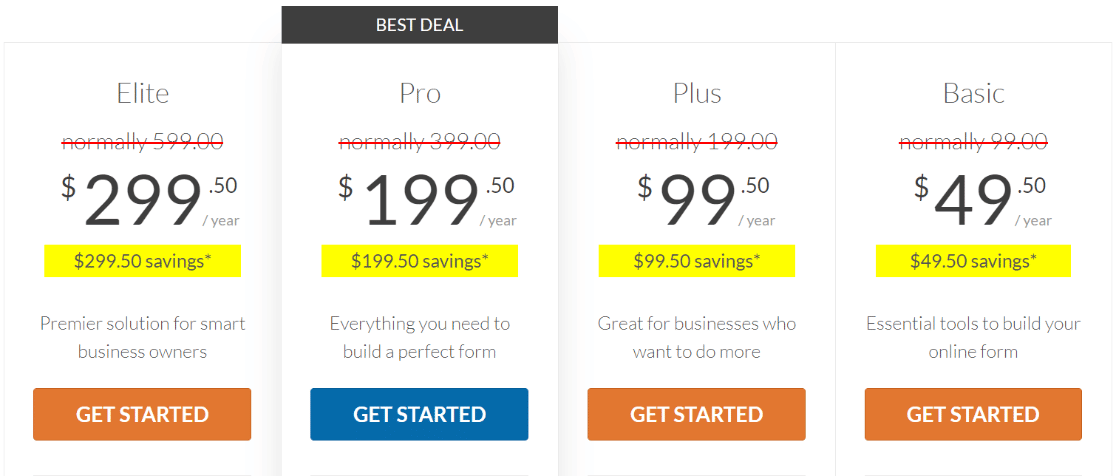
คุณสามารถติดตั้ง WPForms ได้โดยดาวน์โหลดปลั๊กอินจากพื้นที่บัญชี WPForms ของคุณ จากนั้นอัปโหลดไปยังไซต์ของคุณ หากคุณต้องการความช่วยเหลือเล็กน้อย โปรดดูคู่มือนี้เพื่อติดตั้งปลั๊กอิน wordPress สำหรับผู้เริ่มต้น
เมื่อคุณติดตั้ง WPForms Pro แล้ว คุณจะต้องเปิดใช้งานส่วนเสริมแบบสำรวจและการสำรวจความคิดเห็น ในการทำเช่นนี้ เพียงตรงไปที่ หน้า Addons โดยคลิก WPForms » Addons
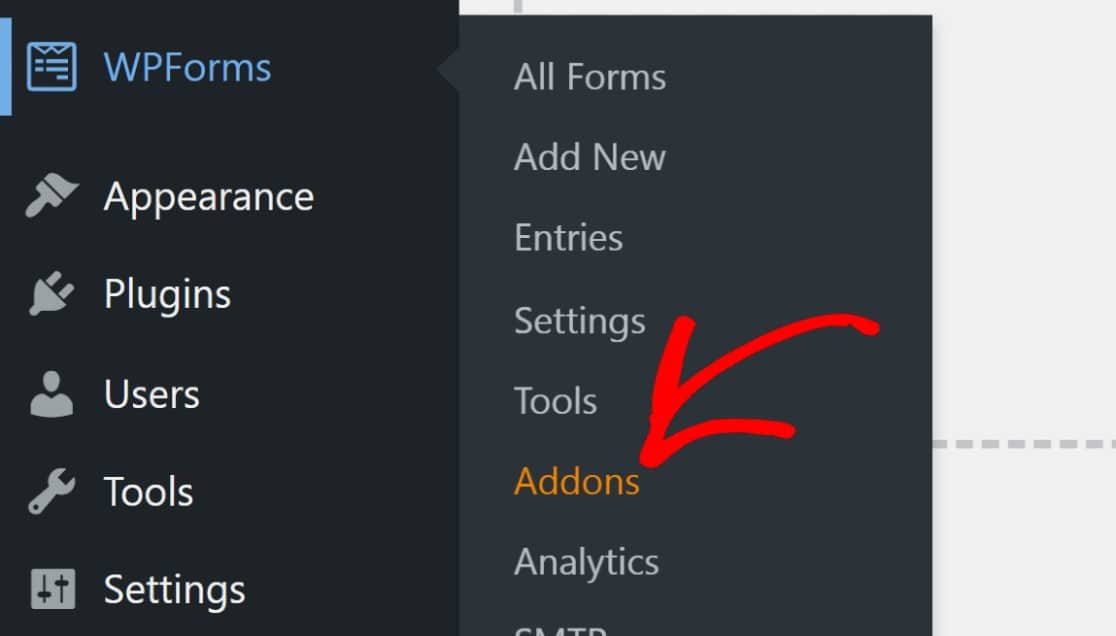
เลื่อนลงมาจนกว่าคุณจะพบส่วนเสริมแบบสำรวจและแบบสำรวจ — คุณสามารถค้นหาได้โดยใช้แถบค้นหาเช่นกัน จากนั้นคลิก ติดตั้ง ส่วนเสริม
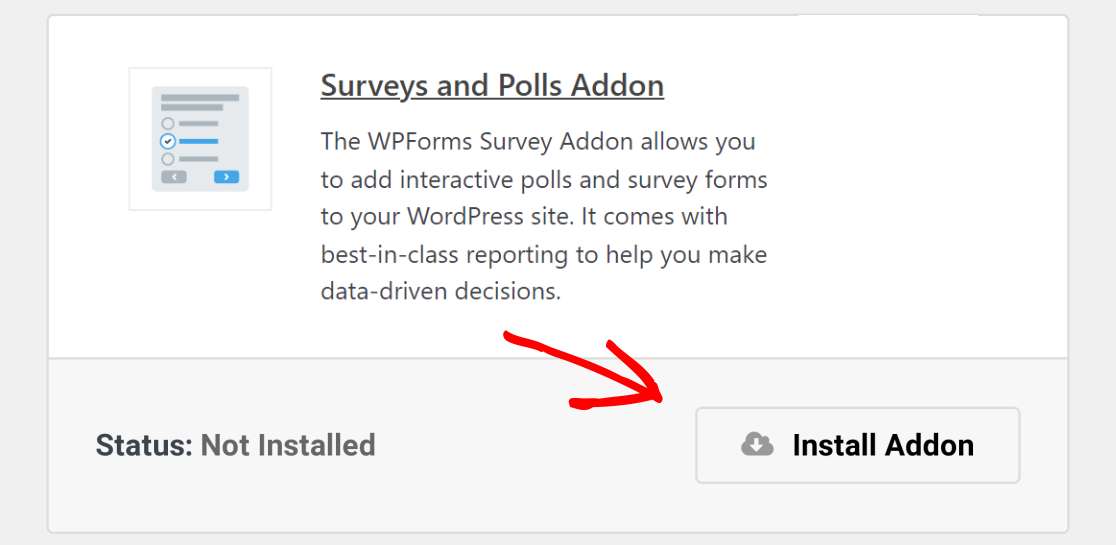
นั่นคือทั้งหมดที่คุณต้องทำในตอนนี้ ต่อไป เราจะติดตั้งและตั้งค่าส่วนเสริมของ Google ชีตก่อนที่จะสร้างแบบฟอร์มสำรวจของเรา
ขั้นตอนที่ 2: ติดตั้งและเชื่อมต่อ Addon ของ Google ชีต
WPForms Pro มีส่วนเสริมของ Google ชีต ซึ่งช่วยให้คุณสามารถรวมฟอร์ม WordPress เข้ากับ Google ชีตได้โดยตรง เมื่อเชื่อมต่อกับ Google ชีต คุณจะสามารถสร้างแบบฟอร์มที่ส่งข้อมูลไปยังสเปรดชีตได้โดยอัตโนมัติ
ในการติดตั้งส่วนเสริมของ Google ชีต ให้ทำตามขั้นตอนเดิมโดยไปที่หน้าส่วนเสริม WPForms จากนั้นเปิดใช้งานส่วนเสริมของ Google ชีตเมื่อคุณพบแล้ว
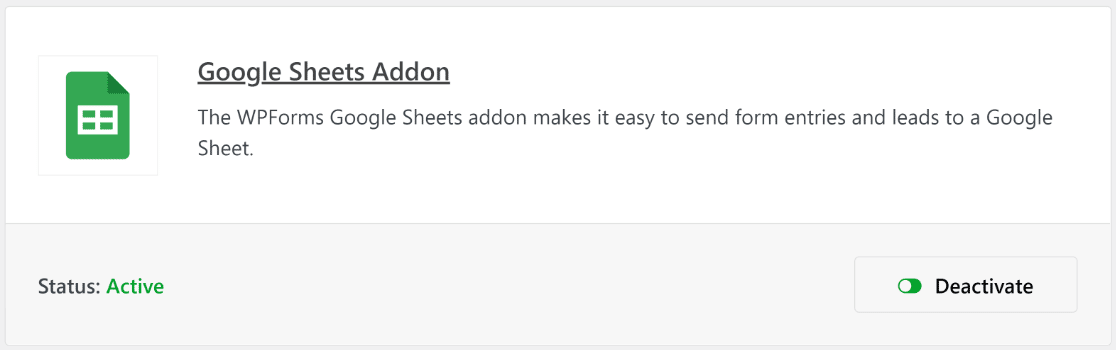
จะมีขั้นตอนพิเศษหนึ่งขั้นตอนเพื่อให้ใช้งานได้ ตรงไปที่ แท็บ การผสานรวม ของแดชบอร์ดการตั้งค่า WPForms
คุณมาที่นี่ได้โดยคลิก WPForms » Settings » Integrations
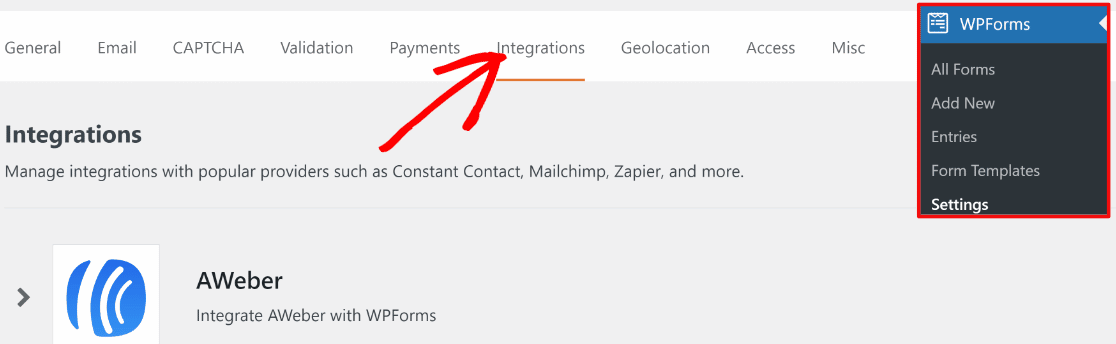
เลื่อนลงมาจนเจอ Google ชีต จากนั้นคลิก
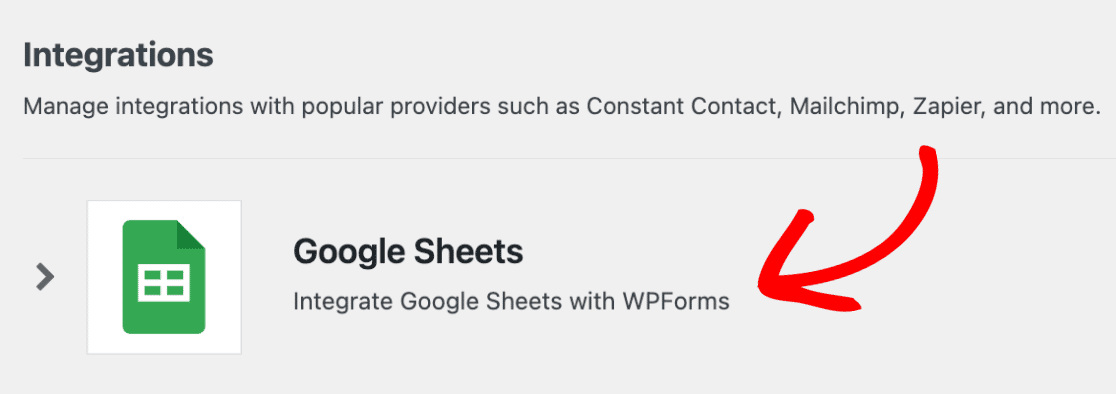
ตอนนี้คุณจะเห็นตัวเลือกเพื่อเปิดใช้งานการผสานรวม คลิก เพิ่มบัญชีใหม่
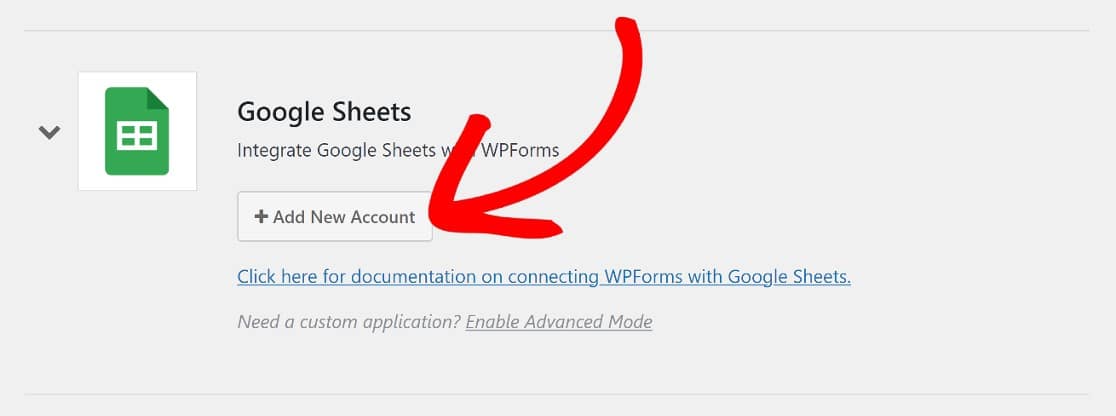
ตอนนี้ คุณจะได้รับแจ้งให้ลงชื่อเข้าใช้บัญชี Google เพื่อให้ WPForms เข้าถึงได้ คลิก อนุญาต และจะดำเนินการ
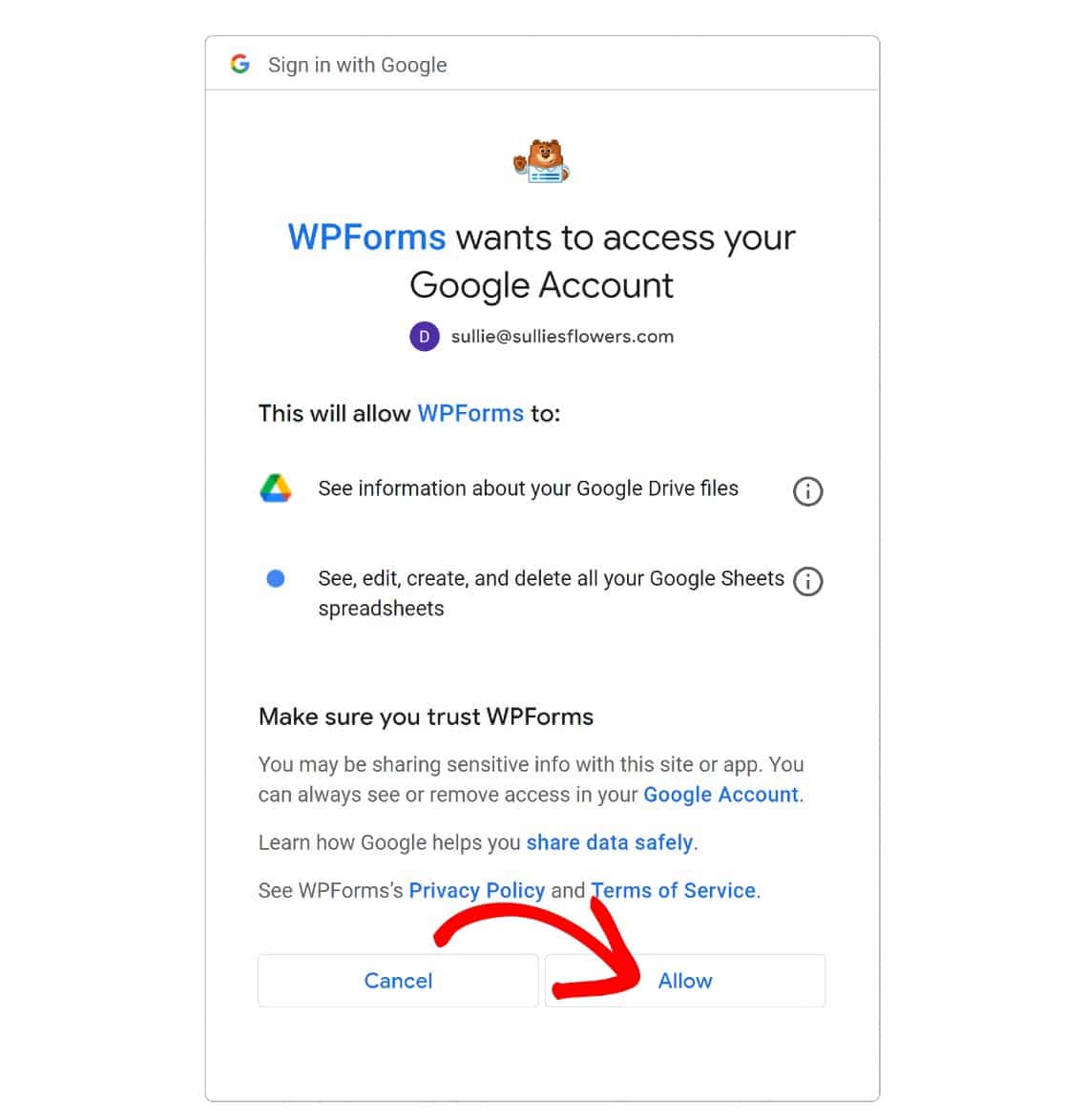
เมื่อหน้าเปลี่ยนเส้นทางกลับไปที่หน้าการรวม WPForms คุณจะเห็นว่าเชื่อมต่อการรวม Google ชีตแล้ว

ตอนนี้ เราเริ่มสร้างแบบฟอร์มสำรวจและเชื่อมต่อกับสเปรดชีตของ Google ชีตได้แล้ว
ขั้นตอนที่ 3 สร้างแบบสำรวจ
ณ จุดนี้ คลิกที่ WPForms » Add New
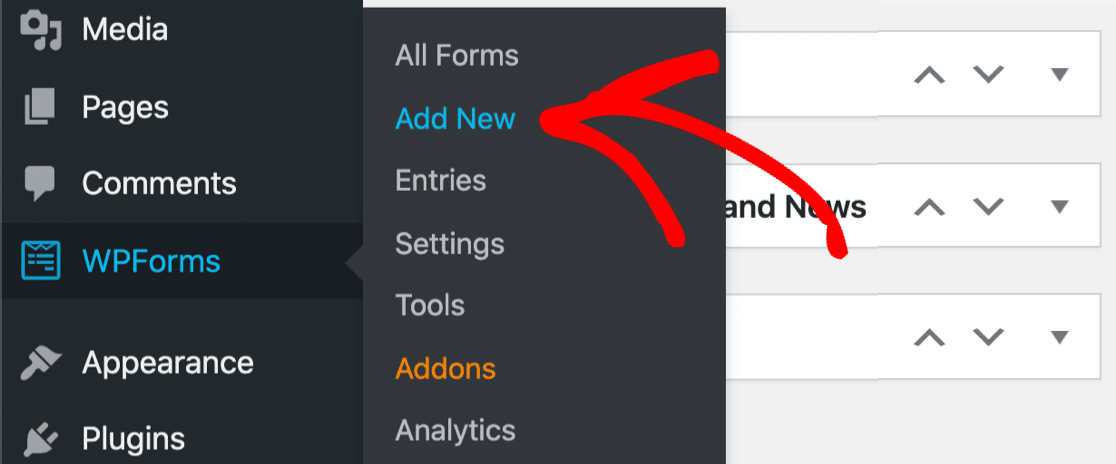
ทั้งสองตัวเลือกจะนำคุณไปยัง ไลบรารีเทมเพลต WPForms ซึ่งคุณสามารถเลือกเทมเพลตฟอร์มที่สร้างไว้ล่วงหน้า 500+ แบบ หรือคลิกที่ ฟอร์มเปล่า เพื่อสร้างฟอร์มตั้งแต่เริ่มต้น
และหากคุณมีเวลาจำกัด คุณก็สามารถ ใช้เทมเพลตแบบฟอร์มสำรวจ WPForms ได้
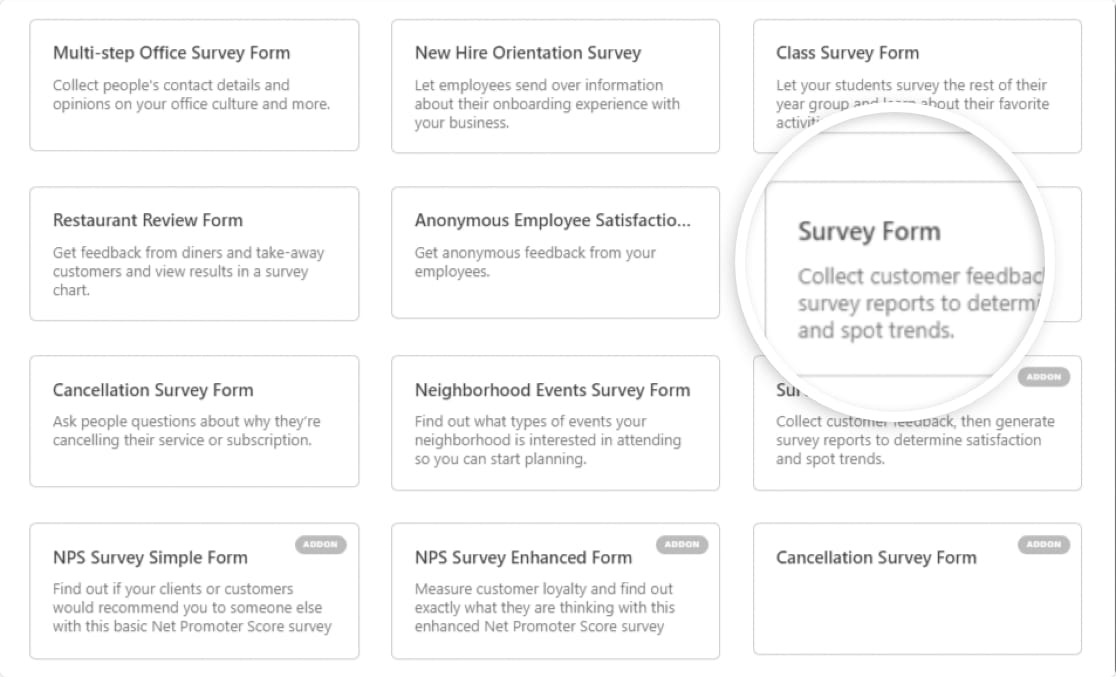
เมื่อคุณเปิดเทมเพลตฟอร์มแบบสำรวจ ตอนนี้ คุณจะเห็นเทมเพลตฟอร์มของคุณทางด้านขวาของหน้าจอ พร้อมฟิลด์ฟอร์มเพิ่มเติมบนแผงด้านซ้าย
หากต้องการเพิ่มช่องแบบฟอร์มในแบบฟอร์มของคุณ คุณเพียงแค่ลากและวางลงในเทมเพลต

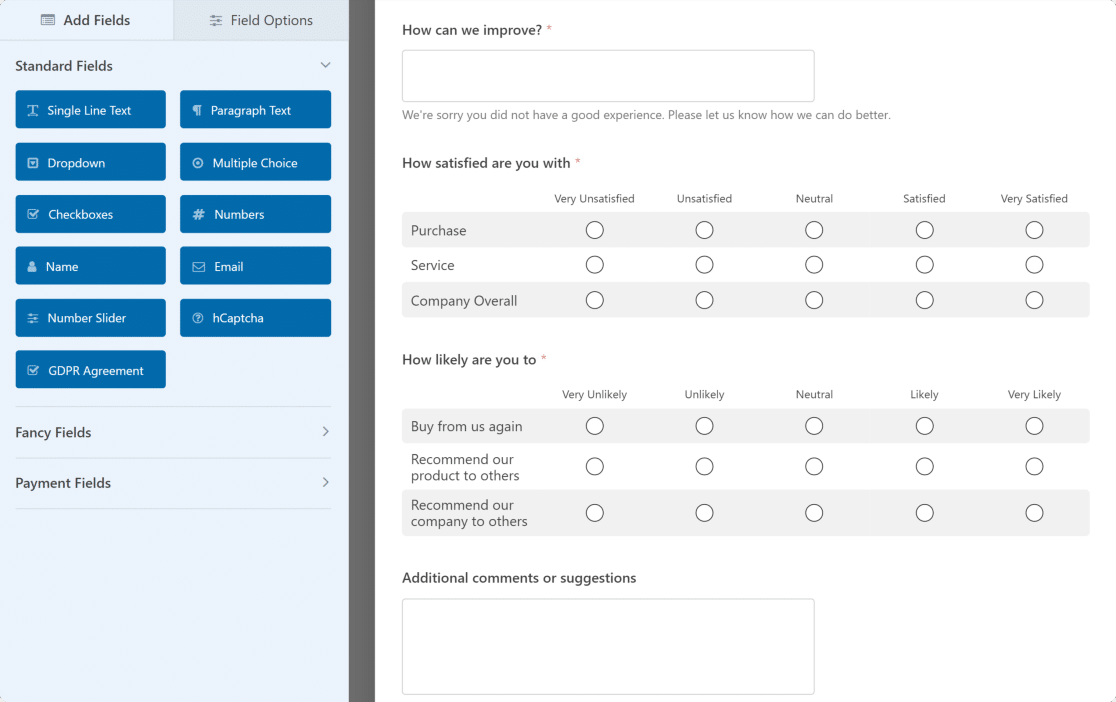
เทมเพลตฟอร์มแบบสำรวจมีฟิลด์ส่วนใหญ่ที่คุณต้องการสำหรับแบบสำรวจทั่วไปอยู่แล้ว ดังนั้นเราจะไม่ทำการเปลี่ยนแปลงใดๆ แต่ถ้าคุณต้องการปรับแต่งของคุณเอง ต่อไปนี้เป็นคำแนะนำที่เป็นประโยชน์สำหรับการ สร้างแบบฟอร์มการสำรวจ เพื่อให้คุณเริ่มต้นได้
ขั้นตอนที่ 4 เชื่อมต่อแบบฟอร์มสำรวจของคุณกับสเปรดชีต Google ชีต
ตอนนี้ เราพร้อมที่จะเชื่อมต่อแบบฟอร์มนี้กับ Google ชีตแล้ว ในการดำเนินการนี้ เราจะไปที่เมนูด้านซ้ายของตัวสร้างแบบฟอร์ม แล้วคลิก การตั้งค่า » Google ชีต » เพิ่มการเชื่อมต่อใหม่
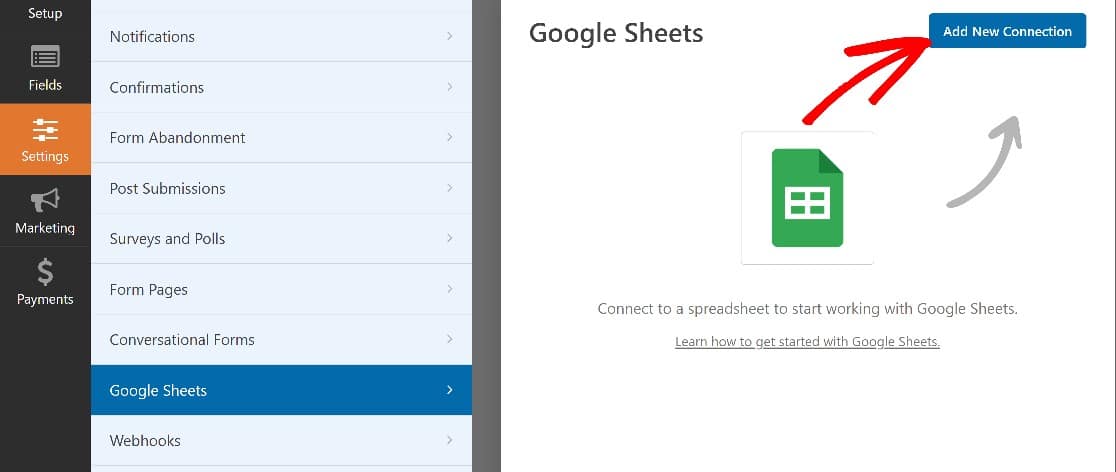
คุณจะต้องป้อนชื่อเล่นสำหรับการเชื่อมต่อใหม่ สำหรับคำแนะนำนี้ เราจะเรียกของเรา ว่า Survey Form แล้วกด OK
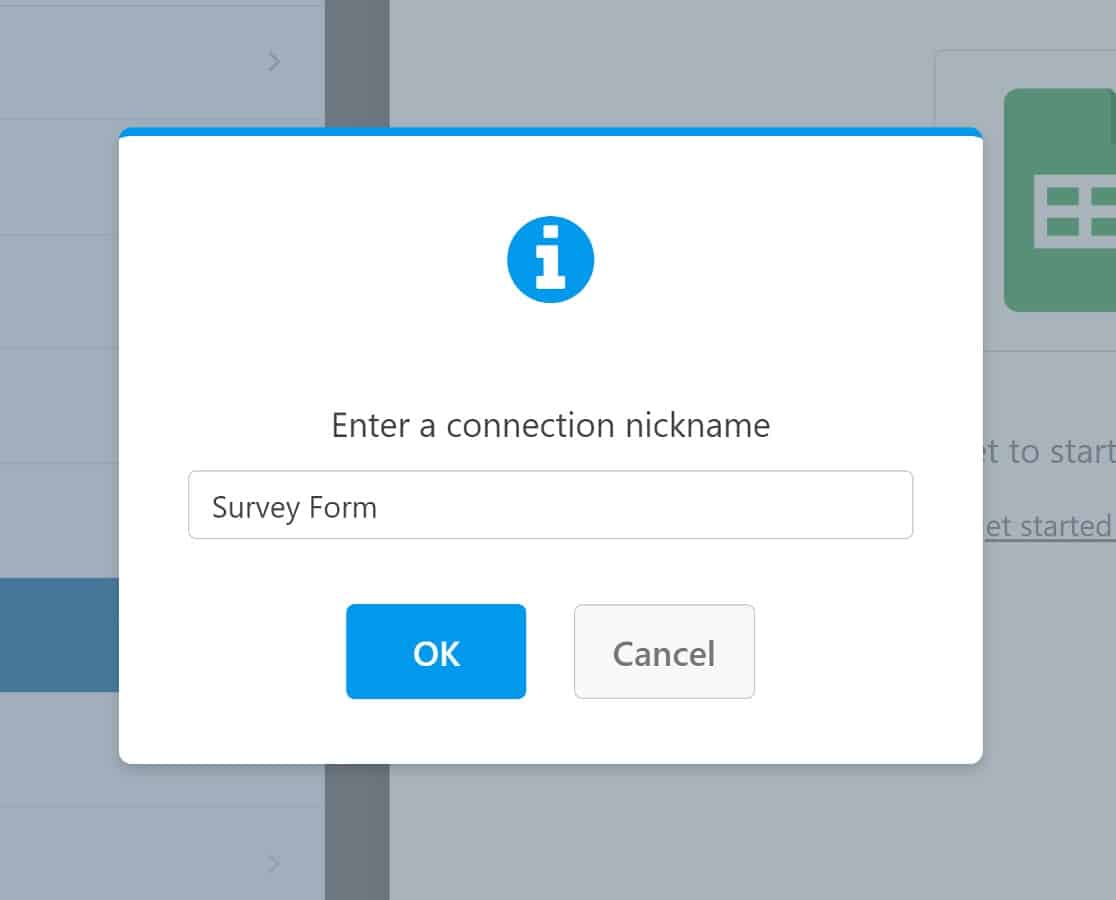
มีสองวิธีในการดำเนินการ ถ้าคุณสร้างสเปรดชีตเพื่อรวบรวมผลการสำรวจแล้ว คุณสามารถเชื่อมต่อชีตนี้ได้เลย แต่ถ้าคุณไม่ทำ การรวม WPForms กับ Google ชีตจะช่วยให้คุณสร้างแบบฟอร์มได้จากภายในเครื่องมือสร้างฟอร์ม
หากคุณมีสเปรดชีตอยู่แล้วและต้องการเชื่อมต่อกับแบบฟอร์ม ให้คลิกสเปรดชีตแบบหล่นลงแล้วเลือกสเปรดชีตที่คุณต้องการใช้ คุณจะต้องเลือกแผ่นงานภายในสเปรดชีตที่คุณต้องการส่งข้อมูลในแบบฟอร์มของคุณ
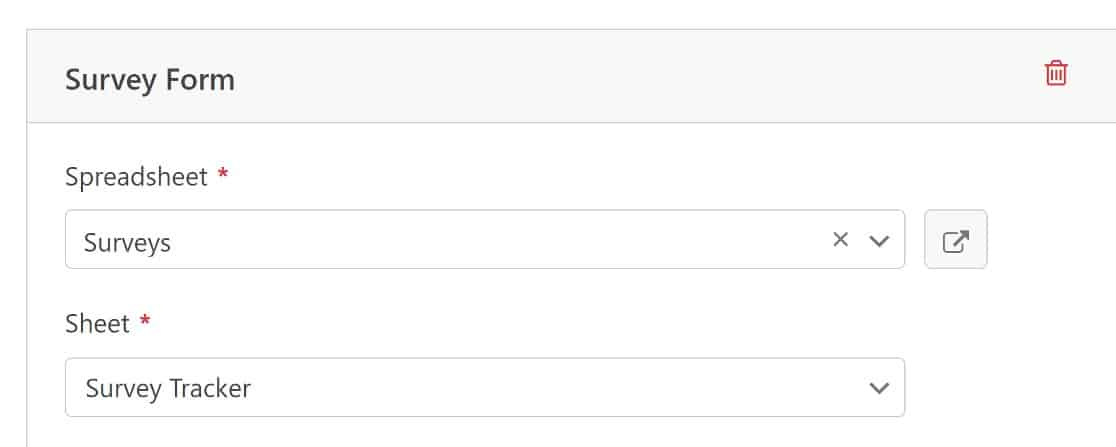
เมื่อดำเนินการเสร็จแล้ว คุณสามารถตั้งค่าการแมปฟิลด์ของแบบฟอร์ม ซึ่งช่วยให้คุณระบุว่าคอลัมน์ใดในสเปรดชีตของคุณควรได้รับข้อมูลจากฟิลด์เฉพาะในแบบฟอร์มของคุณ
สิ่งหนึ่งที่ต้องจำไว้คือให้คอลัมน์แรกในแผ่นงานของคุณว่างเสมอสำหรับข้อมูล ID รายการที่สร้างขึ้นโดยอัตโนมัติ หากต้องการตั้งค่าการแม็ปช่องแบบฟอร์ม ให้เลื่อนลงไปที่ ส่วน การแมปฟิลด์
เลือกคอลัมน์ที่คุณต้องการแมปกับฟิลด์ฟอร์ม
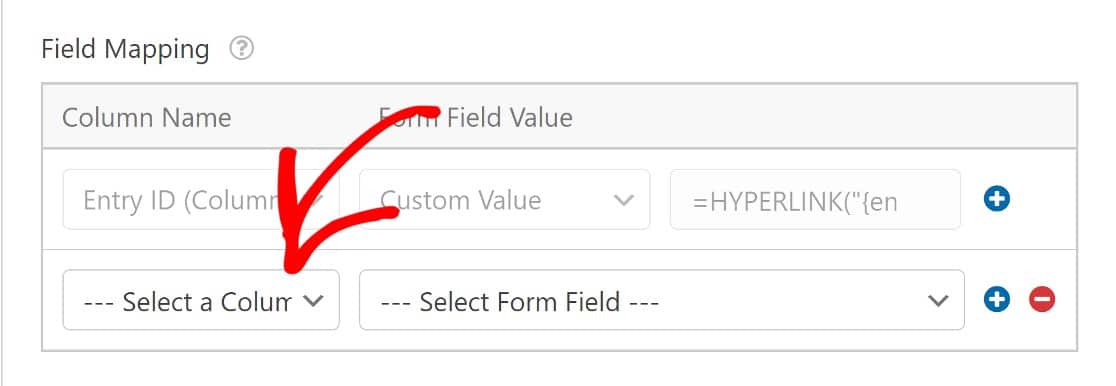
จากนั้น เลือกฟิลด์แบบฟอร์มที่คุณต้องการซิงค์กับคอลัมน์ที่คุณเลือก
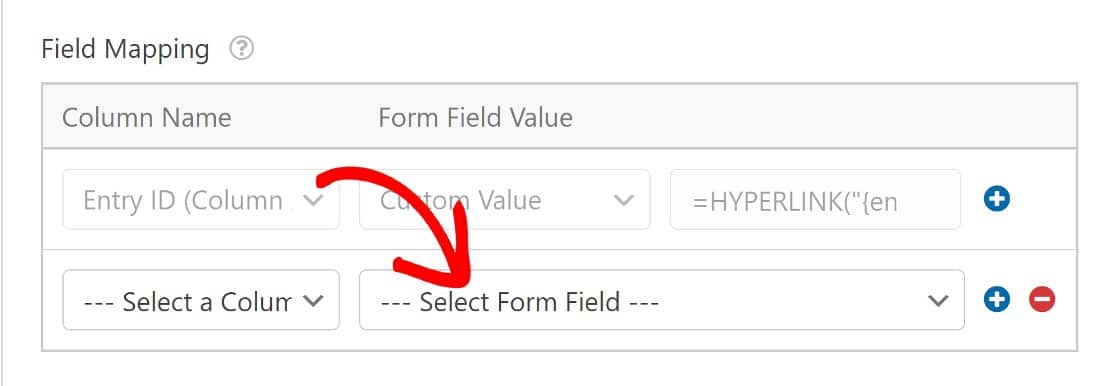
เมื่อคุณบันทึกการตั้งค่าเหล่านี้ เพียงเท่านี้ก็เสร็จสิ้น แบบฟอร์มสำรวจของคุณจะส่งรายการสำรวจไปยัง Google สเปรดชีตที่คุณเลือก
หากคุณยังไม่ได้ตั้งค่าสเปรดชีตสำหรับแบบฟอร์มสำรวจของคุณ การตั้งค่านั้นง่ายมาก คลิกที่ ดร็อปดาวน์ สเปรดชีต ตามที่เราแสดงก่อนหน้านี้ แต่คราวนี้เลือก สร้างสเปรดชีต ใหม่
คุณจะต้องป้อนชื่อสำหรับสเปรดชีตและสำหรับแผ่นงานที่คุณต้องการใช้ภายในสเปรดชีต
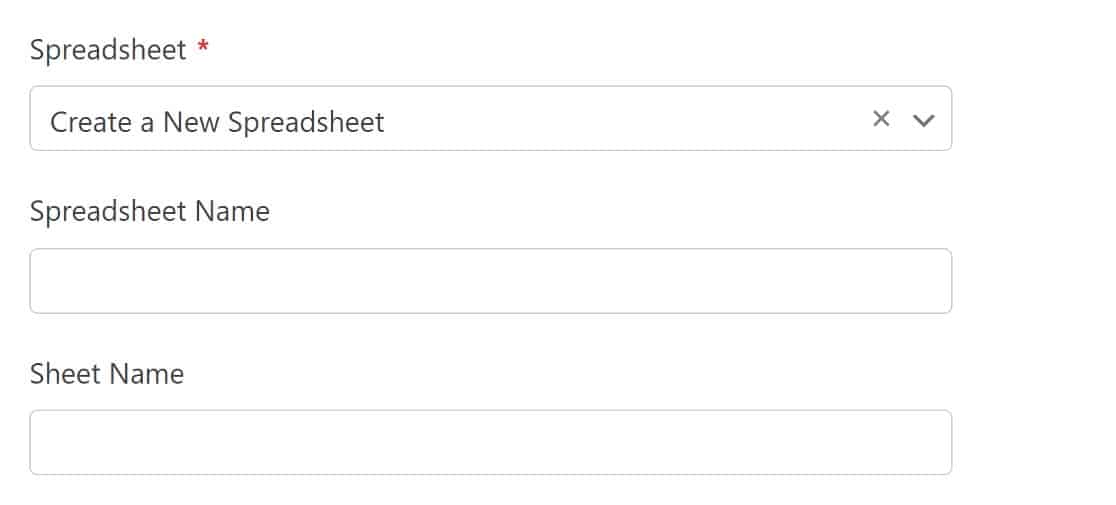
เช่นเดียวกับก่อนหน้านี้ คุณสามารถทำตามขั้นตอนเพื่อแมปฟิลด์ฟอร์มกับคอลัมน์ได้ เราจะไม่ใส่ชื่อและฟิลด์อีเมล เนื่องจากสิ่งนี้อาจไม่มีประโยชน์สำหรับการวิเคราะห์ข้อมูลของคุณ แต่คุณสามารถรวมไว้ได้หากต้องการ (คุณสามารถคลิกลิงก์รหัสรายการเพื่อดูรายละเอียดรายการทั้งหมดโดยตรงจากแดชบอร์ด WordPress ของคุณ)
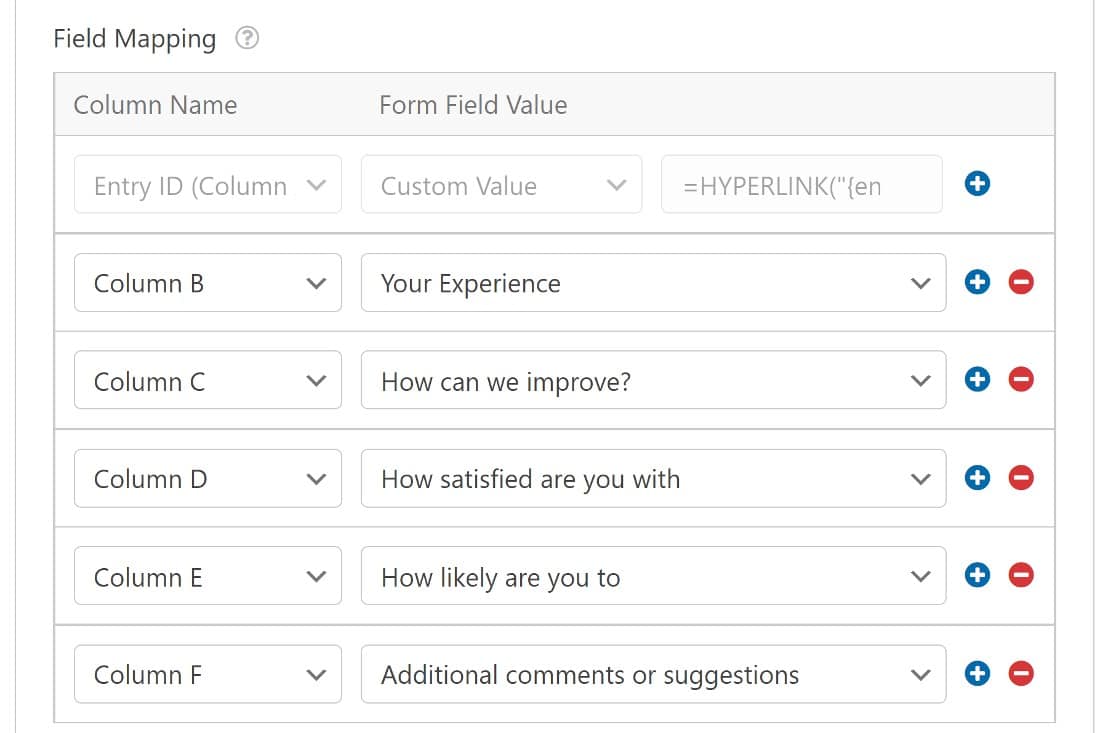
คุณสามารถตรวจสอบสเปรดชีตของคุณตอนนี้ และคุณจะเห็นว่าแผ่นงานแบบสำรวจของคุณมีคอลัมน์ที่มีป้ายกำกับตามฟิลด์ในแบบฟอร์มของคุณ

ณ จุดนี้ เราพร้อมแล้วกับแบบฟอร์มสำรวจที่เชื่อมต่อกับสเปรดชีตของ Google มาดูกันว่าสิ่งนี้ทำงานอย่างไรเมื่อเราถ่ายทอดสดด้วยแบบฟอร์มสำรวจ!
ขั้นตอนที่ 5 ดูผลลัพธ์!
หลังจากขั้นตอนข้างต้น เราจะต้องเผยแพร่แบบฟอร์มของเรา จากนั้นจึงสร้างรายการทดสอบเพื่อดูว่ามันทำงานอย่างไร หากคุณต้องการคำแนะนำเล็กน้อยเกี่ยวกับขั้นตอนนี้ นี่คือคำแนะนำของเราในการฝังแบบฟอร์มติดต่อบนหน้าใน WordPress
เมื่อคุณเผยแพร่แบบฟอร์มแล้ว ให้ดำเนินการต่อและส่งรายการตามที่ผู้ใช้ต้องการ
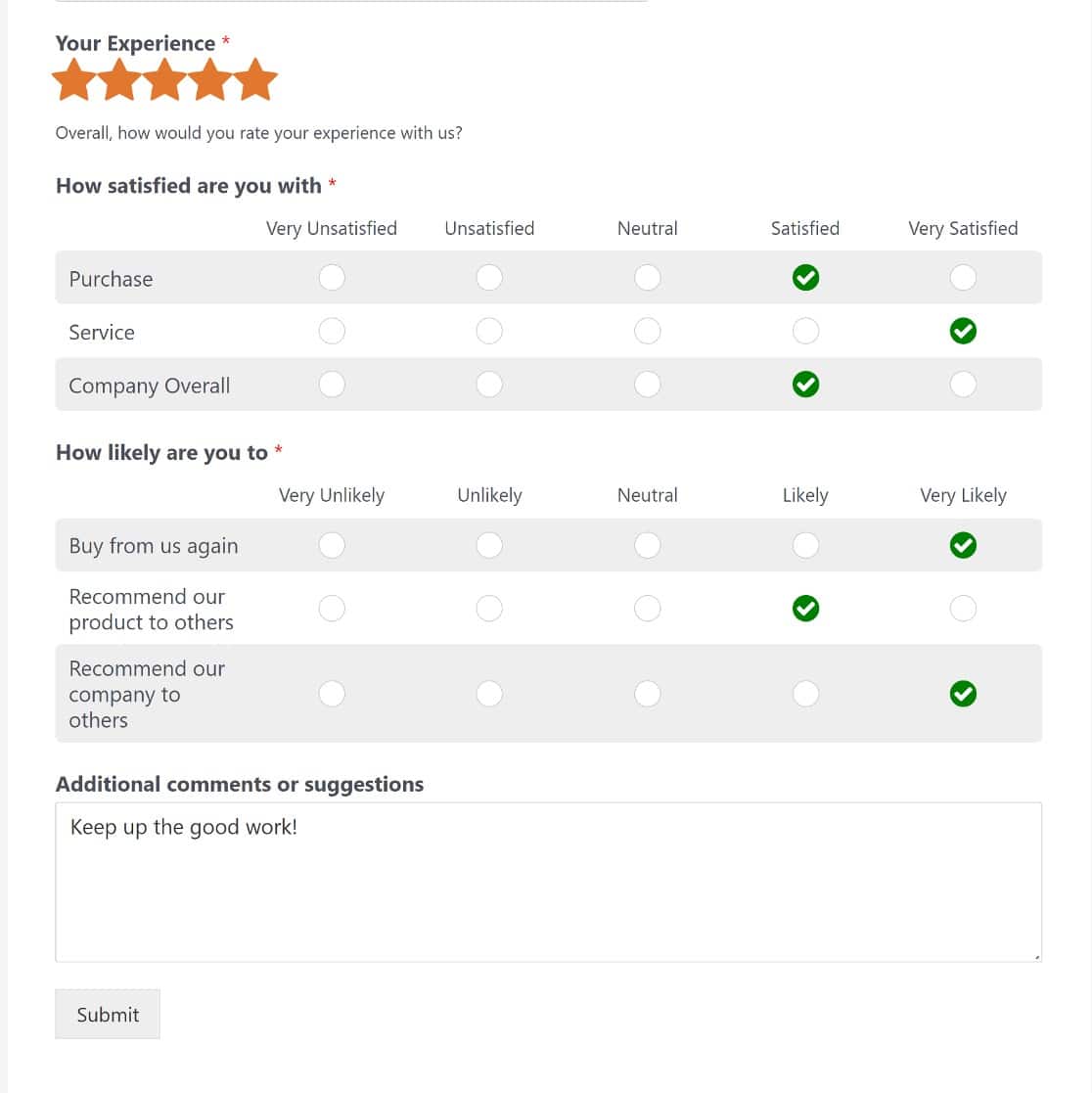
ตอนนี้ เพียงเปิดสเปรดชีตแบบสำรวจของคุณใน Google ไดรฟ์ แล้วคุณจะเห็นว่าแผ่นงานได้รับการอัปเดตตามคำตอบของคุณ
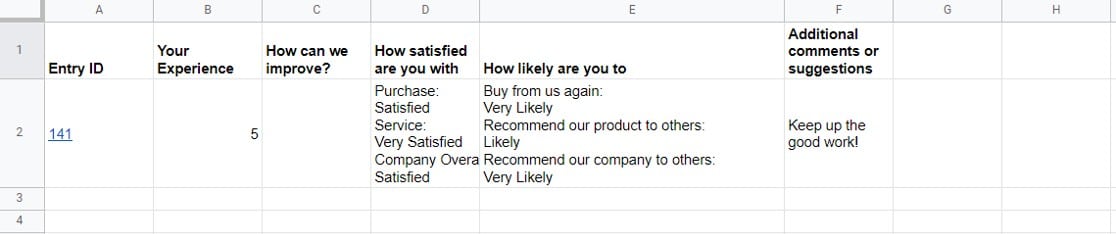
และนั่นแหล่ะ! ตอนนี้คุณรู้วิธีเชื่อมต่อแบบฟอร์มสำรวจกับ Google ชีตโดยใช้ WPForms
ต่อไป ปกป้องแบบฟอร์มของคุณด้วย hCaptcha
สิ่งสุดท้ายที่คุณต้องการคือการทำให้รายการสแปมยุ่งเหยิงกับการรวบรวมและวิเคราะห์ข้อมูลของคุณ เมื่อคุณเชื่อมต่อแบบฟอร์มสำรวจของคุณกับ Google ชีต วิธีหนึ่งในการทำเช่นนี้คือการปกป้องไซต์ของคุณโดยใช้ hCaptcha
และหากคุณต้องการสำรวจเครื่องมือป้องกันสแปมที่ทรงพลังอื่นๆ ที่ WPForms มีให้ โปรดดูคำแนะนำของเราเพื่อป้องกันไม่ให้บอทกรอกแบบฟอร์มของคุณ
สร้างแบบฟอร์มสำรวจ WordPress ของคุณตอนนี้
พร้อมที่จะเริ่มสร้างแบบฟอร์ม WordPress แล้วหรือยัง เริ่มต้นด้วยปลั๊กอินสร้างฟอร์ม WordPress ที่ใช้งานได้ง่ายที่สุดวันนี้ WPForms Pro มีคุณสมบัติการอัปโหลดไฟล์ฟรีและแบบฟอร์มการอัปโหลดไฟล์ฟรี และรับประกันคืนเงินภายใน 14 วัน
และอย่าลืม หากคุณชอบบทความนี้ โปรดติดตามเรา บน Facebook และ Twitter
